Erstellt ein Element oder einen Körper durch Hinzufügen von Tiefe zu einem skizzierten Profil. In Baugruppen können Sie Extrusionen verwenden, um durch Bauteile zu schneiden. Steuert die Form eines Elements durch die Form der Skizze, die Ausdehnung der Extrusion und den Verjüngungswinkel.
- Zugriff
- Multifunktionsleiste: Registerkarte 3D-Modell
 Gruppe Erstellen
Gruppe Erstellen  Extrusion
Extrusion  .
. Multifunktionsleiste: Registerkarte 3D-Modell
 Symbol Gruppen anzeigen
Symbol Gruppen anzeigen  . Wählen Sie Grundkörper , um die Gruppe Grundkörper anzuzeigen, und wählen Sie dann Quader
. Wählen Sie Grundkörper , um die Gruppe Grundkörper anzuzeigen, und wählen Sie dann Quader  .
. Multifunktionsleiste: Registerkarte 3D-Modell
 Symbol Gruppen anzeigen
Symbol Gruppen anzeigen  . Wählen Sie Grundkörper , um die Gruppe Grundkörper anzuzeigen, und wählen Sie dann Zylinder
. Wählen Sie Grundkörper , um die Gruppe Grundkörper anzuzeigen, und wählen Sie dann Zylinder  .
.
Auswahl
Gibt die Ebene, das Profil oder die beteiligten Volumenkörper an.
- Ebene
- Wählt eine 2D-Ebene oder eine planare Fläche aus.
 Profil
Profil - Wählt einen Bereich oder ein Profil für die Extrusion aus. Sind mehrere Profile vorhanden und keines wurde ausgewählt, klicken Sie auf Profil, und wählen Sie dann im Grafikfenster mindestens ein Profil aus. Die Profilauswahl hängt davon ab, ob ein Volumenkörper oder eine Fläche angebracht ist:
- Bei Flächen kann die Auswahl aus einer offenen oder einer geschlossenen Profilkontur bestehen.
- Bei Volumenkörpern kann die Auswahl neben offenen und geschlossenen Profilkonturen auch aus geschlossenen Bereichen (Bereiche, die in Kurven oder Bauteilflächen eingeschlossen sind) bestehen.
 Volumenkörper
Volumenkörper - Wählt die beteiligten Körper in einem Bauteil mit mehreren Körpern aus.
Quader Um das Skizzenprofil zu erstellen, wählen Sie die erste Ecke und anschließend die gegenüberliegende Ecke aus. Ziehen Sie die Richtungsanzeige entsprechend der gewünschten Entfernung und Richtung von der Skizzierebene aus, oder geben Sie einen genauen Wert ein.
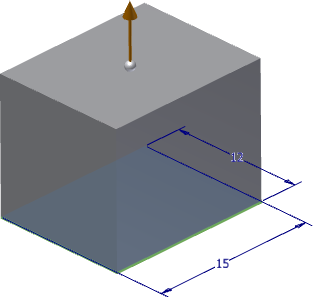
Zylinder Um das Skizzenprofil zu erstellen, wählen Sie den Mittelpunkt des Kreises aus, und wählen Sie dann einen Punkt auf dem Kreis aus, um den Durchmesser festzulegen. Ziehen Sie die Richtungsanzeige entsprechend der gewünschten Entfernung und Richtung von der Skizzierebene aus, oder geben Sie einen genauen Wert ein.
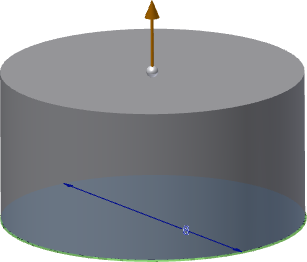
Eine Profilkontur oder ein Bereich Wählt automatisch einen Bereich aus. Um stattdessen eine Profilkontur auszuwählen, klicken Sie auf Andere auswählen. Wählen Sie die zu extrudierende Kante, und ziehen Sie entsprechend der gewünschten Entfernung und Richtung von der Skizzierebene aus.
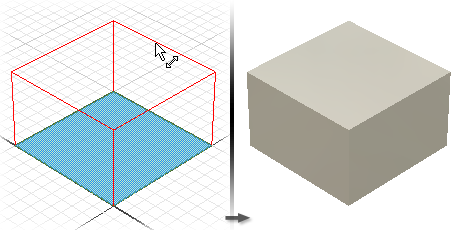
Mehrere Profilkonturen oder Bereiche Wählt zu extrudierende Bereiche aus und markiert sie. Um stattdessen Profilkonturen auszuwählen, klicken Sie auf Andere. Zum Aufheben der Auswahl drücken Sie die STRG-Taste, während Sie auf Profile klicken.
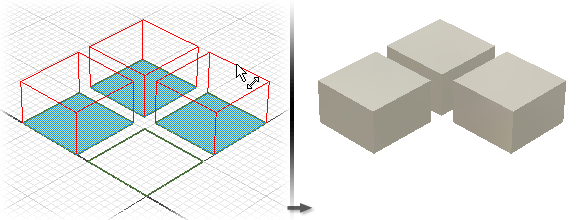
Verschachtelte Profile wählt mehrere verschachtelte Profile aus.
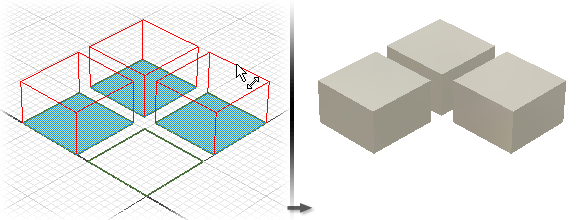
Offenes Profil Wählt ein offenes Profil aus und dehnt beide Enden aus, bis sie sich mit dem Bauteil schneiden. Die Extrusion füllt bis zur nächstliegenden Fläche (bei Form anpassen), wobei eventuell vorhandene Inseln ausgespart werden. Für Baugruppenextrusionen nicht verfügbar.
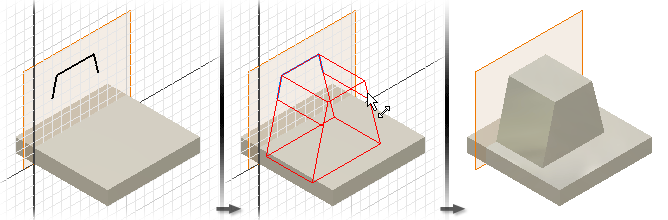
Ausgabe
Bestimmt das Element als Volumenkörper oder Fläche.
 Volumenkörper
Volumenkörper -
Erstellt aus einem offenen oder geschlossenen Profil einen Volumenkörper. Bei Basiselementen ist die Auswahl offener Profile nicht verfügbar.
 Fläche
Fläche -
Erstellt aus einem offenen oder geschlossenen Profil ein Flächenelement. Fungiert als Konstruktionsfläche, auf der andere Elemente ausgeführt werden, oder als Teilungswerkzeug, um ein geteiltes Bauteil zu erstellen oder ein Bauteil in mehrere Körper zu teilen Flächenauswahl ist für Baugruppenextrusionen oder Grundkörper nicht verfügbar.
Operation
Legt fest, ob die Extrusion in Bezug auf ein anderes Element oder einen anderen Körper durch Vereinigung, Differenz oder Schnittmenge berechnet wird. Für Basiselemente nicht verfügbar, aber für alle anderen extrudierten Elemente erforderlich.
 Vereinigung
Vereinigung -
Fügt das durch das extrudierte Element erstellte Volumen einem anderen Element oder Körper hinzu Für Baugruppenextrusionen nicht verfügbar.
 Differenz
Differenz -
Entfernt das durch das extrudierte Element erstellte Volumen von einem anderen Element oder Körper
 Schnittmenge
Schnittmenge -
Erstellt ein Element aus dem gemeinsamen Volumen des extrudierten Elements und eines anderen Elements Entfernt Material, das außerhalb des gemeinsamen Volumens liegt Für Baugruppenextrusionen nicht verfügbar.
 Neuer Volumenkörper
Neuer Volumenkörper -
Erstellt einen neuen Volumenkörper Wenn es sich bei der Extrusion um das erste Volumenkörperelement in einer Bauteildatei handelt, ist diese Auswahl die Vorgabe. Wählen Sie diese Option, um einen Körper in einer Bauteildatei zu erstellen, die bereits Volumenkörper enthält. Jeder Körper ist eine unabhängige Sammlung von Elementen ohne Verbindung zu anderen Körpern. Ein Körper kann Elemente gemeinsam mit anderen Körpern verwenden.
Größe
Bestimmt die Methode für die Enden der Extrusion und legt deren Tiefe fest. Klicken Sie in der Dropdown-Liste auf eine Grenzmethode, und geben Sie einen Wert ein.
Extrusionen können eine bestimmte Tiefe aufweisen oder an einer Arbeitsebene, Konstruktionsfläche oder Bauteilfläche (planare, zylindrische, kugel- oder ringförmige Fläche) enden.
 Abstand
Abstand -
Die Vorgabemethode, bei der nur in eine Richtung extrudiert wird Legt die Extrusionstiefe zwischen Start- und Endebene fest. Zeigt bei einem Basiselement einen negativen oder positiven Abstand des extrudierten Profils oder des eingegebenen Werts an. Die Endfläche der Extrusion liegt parallel zur Skizzierebene.
Mit Umkehren wird die Richtung festgelegt.
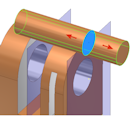 Abstand - Abstand
Abstand - Abstand -
Extrudiert in zwei Richtungen, eine positive und eine negative Wählen Sie zunächst in der Dropdown-Liste Größe die Option Abstand aus. Klicken Sie zum Aktivieren auf Asymmetrisch, und geben Sie einen zweiten Tiefenwert für den entgegengesetzten Abstand ein.
Mit dem Befehl Umkehren werden die beiden Richtungsvektoren umgedreht, sodass die positive Tiefe negativ und die negative Tiefe positiv wird.
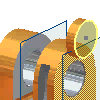 Zur Nächsten
Zur Nächsten -
Wählt die nächstmögliche Fläche oder Ebene für die Ausführung der Extrusion in der angegebenen Richtung aus Durch Ziehen des Profils wird die Extrusion in der Richtung auf die beiden Seiten der Skizzierebene umgekehrt. Für Basiselemente oder Baugruppenextrusionen nicht verfügbar.
Endezeichen wählt einen Volumenkörper oder eine Fläche, auf dem bzw. der die Extrusion abgeschlossen werden soll. Mit Umkehren wird die Richtung festgelegt.
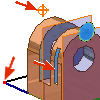 Zu
Zu -
Wählt bei Bauteilextrusionen einen Endpunkt, einen Scheitelpunkt, eine Fläche oder eine Ebene aus, auf der die Extrusion ausgeführt werden soll Bei Punkten und Scheitelpunkten wird das Bauteilelement auf einer Ebene parallel zur Skizzierebene ausgeführt, die den ausgewählten Punkt oder Scheitelpunkt durchläuft. Bei Flächen oder Ebenen wird das Bauteilelement an der gewählten Fläche oder an einer Fläche, die sich über die Ausführungsebene hinaus erstreckt, ausgeführt.
Bei Baugruppenextrusionen können Skizzierpunkte, Scheitelpunkte, Flächen und Ebenen ausgewählt werden, die sich auf anderen Komponenten befinden. Damit Arbeitsebenen und Arbeitspunkte ausgewählt werden können, müssen sie sich auf derselben Baugruppenebene befinden wie die Baugruppenextrusion, die erstellt wird.
Wenn Sie die Extrusion auf einer Fläche oder Ebene ausführen, sind die Ausführungsoptionen manchmal mehrdeutig, zum Beispiel bei einem Zylinder oder einer unregelmäßigen Fläche. Um einen spezifischeren Modus festzulegen, verwenden Sie die Optionen auf der Registerkarte Weitere Optionen.
Auf der Registerkarte Weitere Optionen kehrt Alternativer Modus die Richtung um, sodass die Ausführungsfläche mit dem maximalen Abstand gewählt wird. Um die Extrusion auf der nächstliegenden Fläche auszuführen, wählen Sie Minimaler Modus.
 Zwischen
Zwischen -
Wählt bei Bauteilextrusionen die Start- und Endfläche bzw. -ebene für die Ausführung der Extrusion aus
Wählt bei Baugruppenextrusionen eine Fläche bzw. Ebene aus, auf der die Extrusion ausgeführt werden soll. Es können Flächen und Ebenen ausgewählt werden, die sich auf anderen Komponenten befinden. Die ausgewählten Flächen oder Ebenen müssen sich auf derselben Baugruppenebene befinden wie die Baugruppenextrusion, die erstellt wird. Für Basiselemente nicht verfügbar.
Nachdem Sie die Start- und Ausführungsebene ausgewählt haben, sind die Ausführungsoptionen manchmal mehrdeutig, zum Beispiel bei einem Zylinder oder einer unregelmäßigen Fläche. Um einen spezifischeren Modus festzulegen, verwenden Sie die Optionen auf der Registerkarte Weitere Optionen.
Auf der Registerkarte Weitere Optionen kehrt Alternativer Modus die Richtung um, sodass die Ausführungsfläche mit dem maximalen Abstand gewählt wird. Um die Extrusion auf der nächstliegenden Fläche auszuführen, wählen Sie Minimaler Modus.
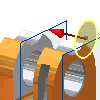 Alle
Alle -
Extrudiert das Profil durch alle Elemente und Skizzen hindurch in der angegebenen Richtung Durch Ziehen der Kante des Profils wird die Extrusion in Richtung auf die beiden Seiten der Skizzierebene umgekehrt. Die Operation Vereinigung ist nicht verfügbar.
Formanpassung
In der Bauteilumgebung verfügbar, wenn Sie ein offenes Profil wählen.
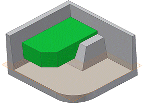 Formanpassung
Formanpassung -
Wenn die Option Form anpassen aktiviert ist, wird eine Operation vom Typ Fläche füllen erstellt. Die offenen Enden des Profils werden bis zu einer gemeinsamen Kante oder einer Fläche erweitert. Die benötigten Flächen werden verbunden, wodurch ein vollständiger Schnittpunkt mit dem extrudierten Körper entsteht.
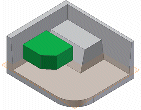 Konturanpassung
Konturanpassung -
Wenn die Option Form anpassen nicht aktiviert ist, wird das offene Profil durch Erweiterung der offenen Enden des Profils bis zum Bauteil geschlossen. Die Lücke zwischen ihnen wird geschlossen, indem die vom Schnittpunkt der Skizzierebene und des Bauteils definierten Kanten eingeschlossen werden. Erstellt die Extrusion so, als hätten Sie ein geschlossenes Profil angegeben
Registerkarte Weitere Optionen
Alternativer Modus Legt bei Größen des Typs Bis und Zwischen eine alternative Ausführungsebene fest, wenn ein Modus mehrdeutig ist wie bei der Ausführung auf einem Zylinder oder einer unregelmäßigen Fläche Nicht verfügbar für die Abstand, Abstand - Abstand, Zur Nächsten und Alle.
Umkehren bestimmt die Richtung und Größe der Extrusion. Vorgabegemäß endet die Extrusion auf der am weitesten entfernten Fläche.
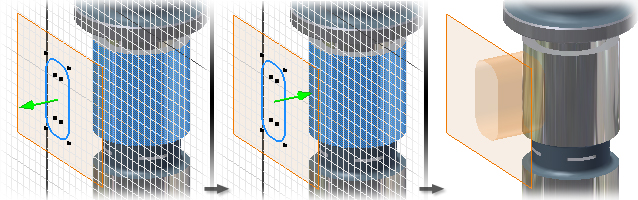
Minimaler Modus Legt bei mehrdeutigen Optionen für Ausführungsflächen fest, dass die Extrusion auf der nächstliegenden Fläche beendet wird
In der folgenden Abbildung wird mit der Auswahl Minimaler Modus die Extrusion an dieser Seite des Zylinders ausgeführt.
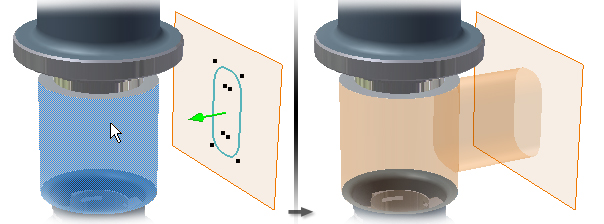
Ist Minimaler Modus nicht ausgewählt, wird die Extrusion auf der anderen Seite des Zylinders ausgeführt.
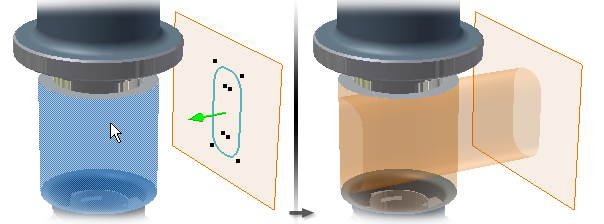
Verjüngungswinkel legt für alle Enden einen Winkel für die Verjüngung von bis zu 180 Grad für die Extrusion fest (lotrechte und Skizzierebene). Die Verjüngung erstreckt sich gleichförmig in beide Richtungen. Wenn Sie einen Verjüngungswinkel angeben, kennzeichnet ein Symbol im Grafikfenster die feste Kante und die Richtung der Verjüngung.
Wenn die Option Abstand - Abstand aktiviert ist, können Sie unterschiedliche Werte für Verjüngungswinkel auf die positiven und die negativen Extrusionen anwenden.
Positiver Winkel Ein positiver Verjüngungswinkel vergrößert den Schnittbereich entlang des Extrusionsvektors.
In der folgenden Abbildung ist der Verjüngungswinkel der extrudierten Fläche auf 8 Grad festgelegt.
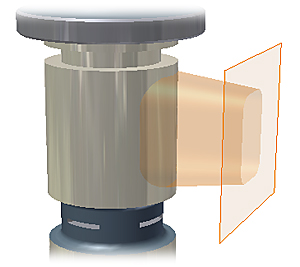
Negativer Winkel Ein negativer Verjüngungswinkel verkleinert den Schnittbereich entlang des Extrusionsvektors. Um einen negativen Winkel anzugeben, geben Sie ein Minuszeichen ein.
Der Verjüngungswinkel der extrudierten Fläche ist auf minus 8 Grad festgelegt.

Verschachtelte Profile führt dazu, dass geschlossene Konturen den Schnittbereich vergrößern bzw. verkleinern. Ein positiver Winkel ergibt bei einer äußeren geschlossenen Kontur eine Divergenz und bei einer inneren geschlossenen Kontur eine Konvergenz.
Verschachtelte Kontur mit positivem Verjüngungswinkel:
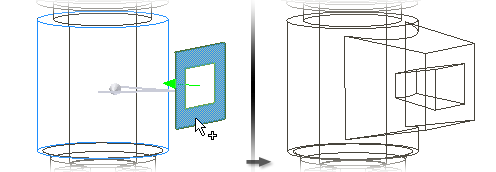
Verschachtelte Kontur mit negativem Verjüngungswinkel:
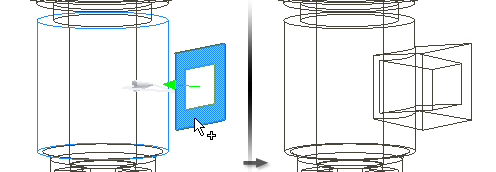
![]() Wählen Sie iMates ableiten aus, um ein iMate automatisch auf einer vollständig abgerundeten Kante zu platzieren. Autodesk Inventor versucht, das iMate an der geschlossenen Kontur zu platzieren, bei der die Wahrscheinlichkeit für einen Nutzen am höchsten ist. Meist sind pro Bauteil nur ein oder zwei iMates erforderlich.
Wählen Sie iMates ableiten aus, um ein iMate automatisch auf einer vollständig abgerundeten Kante zu platzieren. Autodesk Inventor versucht, das iMate an der geschlossenen Kontur zu platzieren, bei der die Wahrscheinlichkeit für einen Nutzen am höchsten ist. Meist sind pro Bauteil nur ein oder zwei iMates erforderlich.